
KEDAによるKubernetesのイベントドリブンなスケーリングの実践
KEDAとは
KEDA(Kubernetes Event-driven Autoscaling)はKubernetesで動作するイベントドリブンなスケーリングを実現するためのコンポーネントです。CPUやメモリ使用率だけでなく、外部サービスやミドルウェア、独自のAPIなどと連携することで、さまざまなイベントやメトリクスに基づいてKubernetesのワークロードをスケーリングします。
クラウドネイティブなアプリケーションでは、外部システムとのやりとりを考慮してワークロードのスケーリングを行う必要があります。KEDAを使用してワークロードの特性に応じたイベントドリブンかつ動的なスケーリングロジックを構築することで、リソースの無駄な浪費を防ぎ、システムのパフォーマンスと可用性を向上させることができます。
本記事ではKEDA 2.14を対象として、KEDAの概要とAmazon SQSとの連携によるスケーリングの実践を紹介します。
KEDAのアーキテクチャ
KEDAはScaledObject, ScaledJobカスタムリソースに定義したスケーリングとトリガーの設定によって、ワークロードを自動的にスケーリングします。

ScaledObject
ScaledObjectは、KubernetesのDeploymentやStatefulSet、カスタムリソース(scaleサブリソースの定義が必要)をスケーリングするための設定を定義するカスタムリソースです。
KEDAは、設定されたトリガーに基づいてScalerと呼ばれるコンポーネントを動作させ、イベントソース(例: RabbitMQやAmazon SQS)からメトリックを取得します。そして取得したメトリックに基づいて、ワークロードのPod数を動的に調整します。
ワークロードのPod数を1以上にスケーリングする場合、Horizontal Pod Autoscaler(HPA)が使用されます。このプロセスにおいて、KEDAはイベントのメトリックを提供し、HPAがこれをもとにPod数を調整します。
一方、ワークロードのPod数を0にする、または0から1以上に増やす際には、KEDAがワークロードのレプリカ数を直接更新します。
KEDAは内部でHPAを活用するため、同じワークロードに対してKEDAとHPAを併用することは推奨されません。
ScaledJob
ScaledJobは、イベント駆動型のスケーリングによって動的にKubernetesのJobをスケジュールするためのカスタムリソースです。このリソースは、実行時間が長いタスクの効率的な処理に適しています。
前述したScaledObjectは継続的なワークロード向けに使用されます。
長時間実行するタスクにおいては、terminationGracePeriodSecondsを調整してPodの終了を遅延させる必要があります。この遅延によりPodがTerminating状態のまま残り続け、スケーリングに影響を与えることがあります。
ScaledJobを使用することで、この問題を回避し、イベントに基づいて効果的にジョブをスケジュールできます。特にデータ処理やバッチ処理のような一時的でリソース集約型の作業において、ScaledJobはシステムのパフォーマンスを最適化し、コスト効率の向上に寄与します。
Scaler
Scalerは、さまざまなソースからスケーリングのトリガーとなる情報を取得するコンポーネントです。AWS、Azure、Google Cloudが提供するクラウドサービスや、RabbitMQ、Kafka、Prometheusなどのミドルウェア、独自のAPIエンドポイントやcron式によるスケジューラーなど、多様なScalerが利用可能です。
提供されているScalerの一覧はScalers | KEDAで確認できます。
ScalerはScaledObjectやScaledJobのspec.triggersに設定し、複数のScalerを組み合わせたスケーリングが可能です。以下に、ワークロードのPod数と外部APIからのメトリックを組み合わせてスケーリングを行う設定例を示します。
spec:
triggers:
- type: kubernetes-workload
name: trigger1
metadata:
podSelector: "app=backend"
value: "2"
- type: metrics-api
name: trigger2
metadata:
url: "https://12d34f2d03874d07a9fb781c02503bbc.api.mockbin.io/"
valueLocation: "tasks"さらに、Scaling Deployments, StatefulSets & Custom Resources | KEDAのドキュメントでは複数のScalerのメトリックを組み合わせて計算する実験的な機能が紹介されています。これにより特定のスケーリング戦略をさらに細かくカスタマイズすることが可能です。
ポーリング間隔の調整
Scalerによるイベントソースへのポーリング間隔はspec.pollingIntervalで調整できます。デフォルトでは30秒ごとに情報を取得します。
spec:
pollingInterval: 30スケールインの制御
ScaledObjectでは、スケールインの際の挙動を調整することでスケーリングのフラッピングを防ぐことができます。
spec.cooldownPeriodはワークロードをゼロにスケールインする際の待機時間を設定します。このパラメータは、ワークロードの活動が落ち着いた後にすぐにゼロスケールするのを防ぐために利用されます。デフォルト値は300秒です。
spec:
cooldownPeriod: 300Pod数が >= 1 の場合のスケーリングはHPAによって処理されます。ScaledObjectのspec.advanced.horizontalPodAutoscalerConfig.behaviorを設定することで、HPAの挙動を細かく調整できます。これにより、Pod数の急激な減少を避け、スケールインを段階的に行うことが可能です。設定項目の詳細はHorizontal Pod Autoscaling | Configurable scaling behaviorで確認できます。
spec:
advanced:
horizontalPodAutoscalerConfig:
behavior:
scaleDown:
stabilizationWindowSeconds: 300
policies:
- type: Percent
value: 100
periodSeconds: 15認証
多くの場合、Scalerはイベントソースにアクセスする際に認証が必要です。
KEDAでは認証フローを管理するためにTriggerAuthenticationカスタムリソースを提供しています。
TriggerAuthenticationはScaledObjectやScaledJobとは別のリソースとして定義します。以下はpodIdentityプロバイダを使用して、keda-operator PodのServiceAccountに関連づけられたAWS IAM Roles for Service Account(IRSA)を使用して認証する、TriggerAuthenticationの例です。
apiVersion: keda.sh/v1alpha1
kind: TriggerAuthentication
metadata:
namespace: myproject
name: myapp
spec:
podIdentity:
provider: awsTriggerAuthenticationを使用する際は、ScaledObjectまたはScaledJobのspec.triggersで、ScalerのauthenticationRefに使用するTriggerAuthenticationを指定します。
spec:
triggers:
- type: aws-sqs-queue
authenticationRef:
name: myapp
metadata:
awsRegion: ap-northeast-1
queueURL: "https://sqs.ap-northeast-1.amazonaws.com/123456789012/myapp"
queueLength: "2"TriggerAuthenticationでサポートされている認証プロバイダの一覧はAuthentication Providers | KEDAで確認できます。
複数のNamespaceで同じ認証情報を使用する場合はClusterTriggerAuthenticationを使用します。ClusterTriggerAuthenticationはmetadata.namespaceを指定しないことを除き、TriggerAuthenticationと同じように定義します。
以下はTriggerAuthenticationとClusterTriggerAuthenticationの関係を示す図です。

Amazon SQSとKEDAによるスケーリングの実践
ここからは、KEDAを使用してAmazon SQSのキューのメッセージ数に応じてDeploymentをスケールする例を紹介します。DeploymentのPodはSQSを操作して何かしらの処理を行う、というアプリケーションを想定しています。
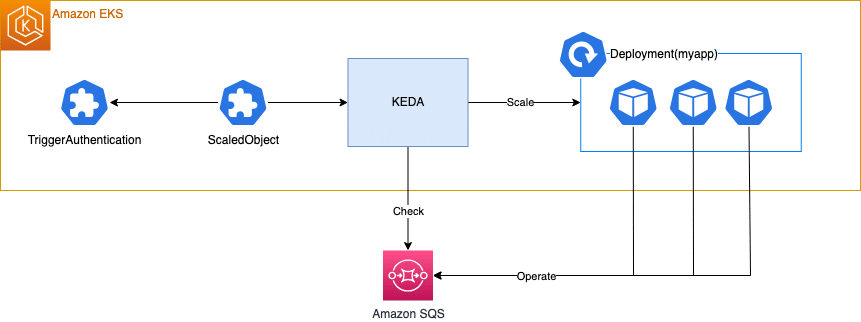
検証ではTerraformとHelmを使用してAmazon EKSクラスタとSQSキューを作成し、KEDAとアプリケーションをデプロイします。それぞれのツールの使い方についての解説は省略しますので、あらかじめご了承ください。
この検証の完全なコードは以下のリポジトリで公開しています。
あわせてご参照ください。
検証環境の構築
まずはKEDAをインストールするためのEKSクラスタとSQSを作成します。
以下はEKSクラスタとSQSのTerraform定義の例です。ノードグループを作成せず、EKS on Fargateを使用する設定となっています。
VPC IDやSubnet IDsは適宜変更してください。
# EKS クラスタを作成します
module "eks" {
source = "terraform-aws-modules/eks/aws"
version = "~> 20.0"
cluster_name = "keda-test"
cluster_version = "1.29"
vpc_id = "<VPC ID>"
subnet_ids = [<Subnet IDs>]
cluster_endpoint_public_access = true
# クラスタの作成者を管理者として登録します
enable_cluster_creator_admin_permissions = true
cluster_addons = {
# CoreDNSをFargateで動作させるように設定します
coredns = {
most_recent = true
configuration_values = jsonencode({
computeType = "fargate"
})
}
}
fargate_profiles = {
default = {
name = "default"
selectors = [
{ namespace = "default" },
{ namespace = "kube-system" },
{ namespace = "keda" },
{ namespace = "myproject" }, # 検証アプリケーションがデプロイされるNamespaceです
]
}
}
cluster_enabled_log_types = ["api", "audit", "authenticator", "controllerManager", "scheduler"]
}
# SQS キューを作成します
resource "aws_sqs_queue" "myapp" {
name = ”keda-test-myapp"
}KEDAのインストール
検証環境が構築できたらEKSクラスタにKEDAをインストールするのですが、その前にKEDAで使用するkeda-operator ServiceAccountのIRSAを作成します。
以下はkeda-operator IRSAのTerraform定義の例です。
resource "aws_iam_role" "keda_operator" {
name = format("%s-keda-operator", module.eks.cluster_name)
assume_role_policy = jsonencode({
Version = "2012-10-17"
Statement = [
{
Action = "sts:AssumeRoleWithWebIdentity"
Effect = "Allow"
Principal = {
Federated = module.eks.oidc_provider_arn
}
Condition = {
StringEquals = {
"${module.eks.oidc_provider}:sub" = "system:serviceaccount:keda:keda-operator",
"${module.eks.oidc_provider}:aud" = "sts.amazonaws.com",
}
}
}
]
})
}keda-operator IRSAが作成できたら、KEDAをインストールします。KEDAはHelm chartが提供されているので、これを使用してインストールします。
以下はKEDAのインストールのコマンド例です。IRSAを有効化し、作成したkeda-operator IRSAのARNを設定します。
helm repo add kedacore https://kedacore.github.io/charts
helm repo update
helm install keda kedacore/keda \
--set podIdentity.aws.irsa.enabled=true \
--set podIdentity.aws.irsa.roleArn=<keda-operator IAM Role ARN> \
--version="2.14.0" \
--namespace="keda" \
--create-namespaceアプリケーションのデプロイ
デプロイするmyappアプリケーションはSQSを操作するので、まずはこのPodのServiceAccount(metadata.name = myapp)のIRSAを作成してSQSを操作するためのポリシーをアタッチします。以下はmyapp IRSAを作成するTerraform定義の例です。
# myapp ServiceAccountのIRSAを作成します
resource "aws_iam_role" "myapp" {
name = format("%s-myapp", module.eks.cluster_name)
managed_policy_arns = [aws_iam_policy.myapp.arn]
assume_role_policy = jsonencode({
Version = "2012-10-17"
Statement = [
{
Action = "sts:AssumeRoleWithWebIdentity"
Effect = "Allow"
Principal = {
Federated = module.eks.oidc_provider_arn
}
Condition = {
StringEquals = {
"${module.eks.oidc_provider}:sub" = "system:serviceaccount:myproject:myapp",
"${module.eks.oidc_provider}:aud" = "sts.amazonaws.com",
}
}
},
]
})
}
# myapp IRSAがSQSを操作するためのIAMポリシーを作成します
resource "aws_iam_policy" "myapp" {
name = format("%s-myapp", module.eks.cluster_name)
policy = jsonencode({
Version = "2012-10-17"
Statement = [
{
Effect = "Allow"
Action = ["sqs:*"]
Resource = aws_sqs_queue.myapp.arn
}
]
})
}
# IAMポリシーをmyapp IRSAにアタッチします
resource "aws_iam_role_policy_attachment" "myapp" {
role = aws_iam_role.myapp.name
policy_arn = aws_iam_policy.myapp.arn
}myapp IRSAが作成できたらアプリケーションをデプロイします。以下はServiceAccountとDeploymentのマニフェストの例です。
ServiceAccountのmetadata.annotations."eks.amazonaws.com/role-arn"には作成したmyapp IRSAのARNを設定します。また、Deploymentのspec.template.spec.containers[0].envのQUEUE_URLにはSQSのURLを設定します。
---
apiVersion: v1
kind: ServiceAccount
metadata:
namespace: myproject
name: myapp
annotations:
eks.amazonaws.com/role-arn: "<myapp IRSA ARN>"
---
apiVersion: apps/v1
kind: Deployment
metadata:
namespace: myproject
labels:
app: myapp
name: myapp
spec:
selector:
matchLabels:
app: myapp
replicas: 1
template:
metadata:
labels:
app: myapp
spec:
serviceAccountName: myapp
containers:
- name: myapp
image: amazon/aws-cli
env:
- name: AWS_REGION
value: ap-northeast-1
- name: QUEUE_URL
value: <SQS URL>
command:
- /bin/sh
- -c
- |
continue=true
# グレースフルシャットダウンのためのシグナルハンドラを設定します
trap 'echo "Interrupted. Shutdown gracefully."; continue=false' TERM
# メッセージの処理するメインループです
while $continue; do
# SQSからメッセージを受信します
RECEIVE_OUTPUT=$(aws sqs receive-message --queue-url="$QUEUE_URL" --wait-time-seconds=20 --query="[Messages[0].ReceiptHandle, Messages[0].Body]" --output=text)
RECEIPT_HANDLE=$(echo "$RECEIVE_OUTPUT" | cut -f1)
if [ "$RECEIPT_HANDLE" = "None" ]; then
echo "No message received"
continue
fi
echo "Message received: $RECEIPT_HANDLE"
# メッセージ受信中に割り込みが発生した場合は処理をスキップして終了します
if ! $continue ; then
echo "Skip processing"
break
fi
# メッセージを処理します
BODY=$(echo "$RECEIVE_OUTPUT" | cut -f2-)
echo "Start processing message: $BODY"
sleep 20
echo "Finish processing message"
# 処理したメッセージを削除します
aws sqs delete-message --queue-url="$QUEUE_URL" --receipt-handle="$RECEIPT_HANDLE" \
&& echo "Message deleted: $RECEIPT_HANDLE"
done
resources:
limits:
cpu: "0.25"
memory: 256Mi
requests:
cpu: "0.25"
memory: 256Miマニフェストが準備できたらEKSクラスタにデプロイしてPodが作成されることを確認します。
TriggerAuthenticationの作成
つづいて、KEDAがSQSにアクセスして情報を取得するための認証情報を定義するTriggerAuthenticationを作成します。
この検証ではPod Authentication Providersを使用して、AWS (IRSA) Pod Identity Webhookによる認証を行います。
この認証方法によるアクセスパターンは以下の3つがあります。
1つめはkeda identityOwnerパターンです。
podIdentity:
provider: aws
identityOwner: kedaaws providerを使用したPod Authentication Providersのデフォルトのアクセスパターンで、keda-operator IRSAに対してリソースの権限を付与します。複数のScaledObject、ScaledJobを扱う場合、keda-operatorに権限を集約する必要があります。

2つめはworkload identityOwnerパターンです。
podIdentity:
provider: aws
identityOwner: workloadkeda-operator IRSAがスケーリング対象となるワークロードのServiceAccountに関連づけられたIRSAをAssumeRoleして、対象リソースにアクセスします。ワークロード側でリソースの権限を管理できますが、keda-operatorにワークロードのロールのすべての権限が適用される点に注意が必要です。

最後はroleArnパターンです。
podIdentity:
provider: aws
roleArn: "<Role ARN>"このパターンではkeda-operatorが任意のIAM RoleをAssumeRoleして対象リソースにアクセスします。指定したIAM Roleの権限のみが適用されるため、最小権限の原則に従ってアクセス権限を設定することが可能です。ただしこの方法では、keda-operatorやワークロードのIRSAとは別にIAM Roleを作成する必要があります。
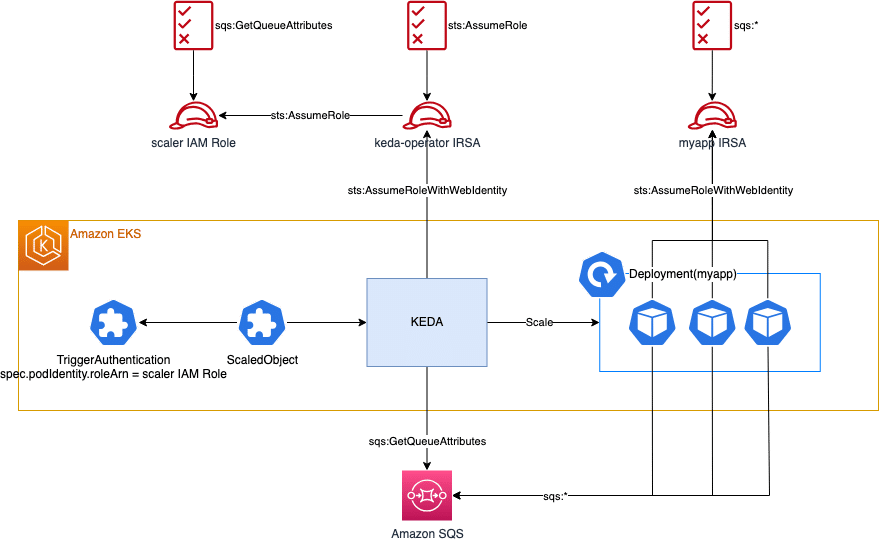
検証ではroleArnパターンを使用してTriggerAuthenticationを作成します。
まずはSQSを操作するためのIAM Roleを作成します。以下はTerraform定義の例です。keda-operatorのIRSAがこのIAM RoleにAssumeRoleできるようにassume_role_policyを設定します。
resource "aws_iam_role" "sqs_scaler" {
name = format("%s-sqs-scaler", module.eks.cluster_name)
assume_role_policy = jsonencode({
Version = "2012-10-17"
Statement = [
{
Action = "sts:AssumeRole"
Effect = "Allow"
Principal = {
AWS = aws_iam_role.keda_operator.arn
}
}
]
})
}
resource "aws_iam_policy" "sqs_scaler" {
name = format("%s-sqs-scaler", module.eks.cluster_name)
policy = jsonencode({
Version = "2012-10-17"
Statement = [
{
Effect = "Allow"
Action = ["sqs:GetQueueAttributes"]
Resource = aws_sqs_queue.myapp.arn
},
]
})
}
resource "aws_iam_role_policy_attachment" "sqs_scaler" {
role = aws_iam_role.sqs_scaler.name
policy_arn = aws_iam_policy.sqs_scaler.arn
}また、keda-operator IRSAがこのIAM RoleにAssumeRoleできるようにIAMポリシーをアタッチします。
resource "aws_iam_policy" "keda_operator" {
name = format("%s-keda-operator", module.eks.cluster_name)
policy = jsonencode({
Version = "2012-10-17"
Statement = [
# sqs-scaler IAM ロールへの sts:AssumeRole を許可します
{
Effect = "Allow"
Action = "sts:AssumeRole"
Resource = aws_iam_role.sqs_scaler.arn
}
]
})
}
resource "aws_iam_role_policy_attachment" "keda_operator" {
role = aws_iam_role.keda_operator.name
policy_arn = aws_iam_policy.keda_operator.arn
}IAM Roleの作成とIAMポリシーのアタッチが完了したら、TriggerAuthenticationを作成します。以下はroleArnパターンを使用したTriggerAuthenticationのマニフェストの例です。spec.podIdentity.roleArnには作成したIAM RoleのARNを設定します。
apiVersion: keda.sh/v1alpha1
kind: TriggerAuthentication
metadata:
namespace: myproject
name: myapp
spec:
podIdentity:
provider: aws
roleArn: "<scaler Role ARN>"マニフェストが準備できたらEKSクラスタにデプロイします。
ScaledObjectの作成
最後にSQSのメッセージ数に応じてDeploymentをスケールするためのScaledObjectを作成します。以下はScaledObjectのマニフェストの例です。aws-sqs-queueのmetada.queueURLにはSQSのURLを設定します。
apiVersion: keda.sh/v1alpha1
kind: ScaledObject
metadata:
namespace: myproject
name: myapp
spec:
scaleTargetRef:
kind: Deployment
name: myapp
minReplicaCount: 0
maxReplicaCount: 3
triggers:
- type: aws-sqs-queue
authenticationRef:
name: myapp
metadata:
awsRegion: ap-northeast-1
queueURL: "<SQS URL>"
queueLength: "3" # queueLength/Pod としてスケールアウトするマニフェストが準備できたらEKSクラスタにデプロイします。デプロイしたScaledObjectがREADY = Trueになれば準備完了です。
$ kubectl get scaledobject -n myproject myapp
NAME SCALETARGETKIND SCALETARGETNAME MIN MAX TRIGGERS AUTHENTICATION READY ACTIVE FALLBACK PAUSED AGE
myapp apps/v1.Deployment myapp 0 3 aws-sqs-queue myapp True False False Unknown 1d動作確認
SQSにメッセージを送信してDeploymentがスケールアウトすることを確認します。以下はSQSにメッセージを送信するコマンドの例です。複数回実行してメッセージDeploymentがスケールアウトすることを確認してください。
aws sqs send-message --queue-url="<SQS URL>" --message-body="$(LANG=C date)"スケールアウト後のDeploymentの様子です。検証の設定では最大3Podまでスケールアウトされます。Podが起動するとSQSからメッセージを受信して処理を開始します。
$ kubectl get deployment -n myproject
NAME READY UP-TO-DATE AVAILABLE AGE
myapp 3/3 3 3 1dSQSのすべてのメッセージが正常に処理された後のDeploymentの様子です。
KEDAによるケールインが行われ、すべてのPodが削除されます。
$ kubectl get deployment -n myproject
NAME READY UP-TO-DATE AVAILABLE AGE
myapp 0/0 0 0 1dなお、検証の設定ではHPAのbehavior.scaleDown.stabilizationWindowSeconds, ScaledObjectのspec.cooldownPeriodともに300秒が設定されているため、スケールインが完了するまでに少し時間がかかります。ご注意ください。
トラブルシューティング
スケールがうまく動作しない場合はScaledObjectをdescribeしてイベントメッセージを確認してください。
kubectl describe scaledobject -n myproject myappこれにあわせてTroubleshooting | KEDAも参考にしてください。
まとめ
本記事ではKEDAの概要とAWS SQSとの連携によるスケーリングの実践を紹介しました。
KEDAはイベントドリブンなスケーリングを実現するための強力なツールであり、外部サービスやミドルウェアとの連携によって柔軟なスケーリングを実現できます。内部的にはHPAを活用してスケーリングを行うため、HPAを置き換える形でKEDAを使用することが可能です。
imKubernetesのワークロードにおける効率的なスケーリングを実現するために、KEDAを活用してみてはいかがでしょうか。
